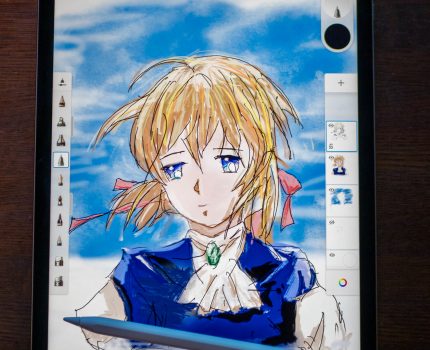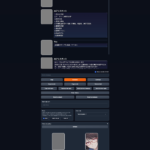10月発売されるiPad Airが話題ですが、本業の方で少し前にiPad Pro 11インチ(第2世代)とApple Pencil(第2世代)、Apple Magic Keyboardを導入したので、使ってみました。

iPad ProにApple Magic Keyboardをつけるとノートパソコンのような感じになりますね。磁石だけでしっかりくっつき外れないのはすごいです。iPadの角度も調整でき、安定感があります。キーボードもしっかりしていますね。
Apple Pencil(第2世代)もiPad上部にくっついて、くっつけるだけで充電もできるのは便利。

iPadを取り外すとこんな感じ。iPadとの接点が見えますね。
Apple Magic Keyboardだけでも結構重みがあります。

角度調整は下の方だけ浮いていてカバーの途中が曲がることでできています。

閉じるとシンプルなカバーに。

ちょっと重く感じてしまうのと、タブレットとして使うには取り外す必要があるのは少し不便かな。

端子はUSB-C端子ひとつなので、HDMIやUSB TypeAに接続するにはUSB-C Digital AV Multiportアダプタなどを使います。

Sidecar機能で、MacBookのセカンドディスプレイとして使えるのも良いですね。
Sidecarを使うには、macOS 10.15以降、iPadOS13以降で、同じApple IDを使う必要があります。AirPlayでつなぐだけなので簡単。

SketchBookを使って試し描きしてみましたが、Apple Pencil(第2世代)もかなり使いやすくなりましたね。持ちやすいし書きやすい。

さらにiPadOS 14からは、Scribble機能に対応。文字入力フィールドにApple Pencilで直接手書き文字入力できます。
ただし、まだ英語と中国語のみ対応で日本語には対応していません。

Apple Pencilの設定でスクリブルをオンにして使います。
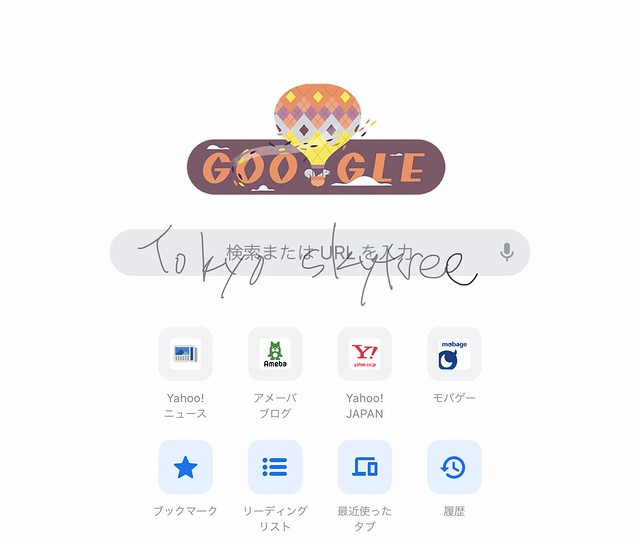
かなり適当に手書きしても認識されますね。

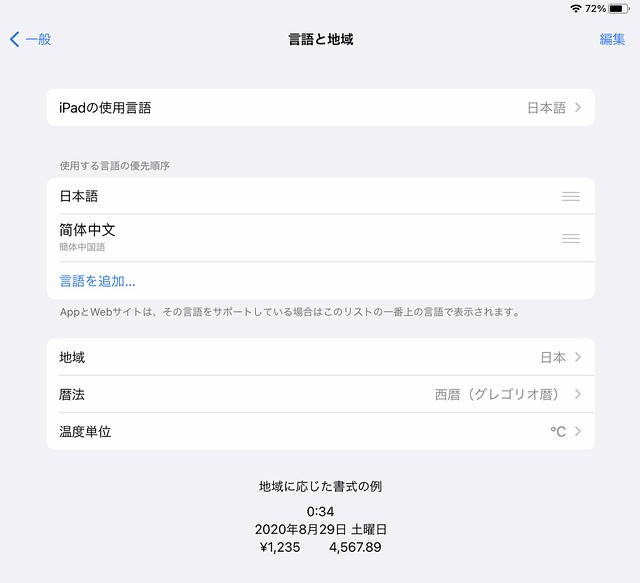
日本語は対応していないのですが、言語と地域で簡体中文を使用言語に追加すると、ある程度漢字の手書き入力にも対応できます。ひらがな・カタカナは駄目ですが。
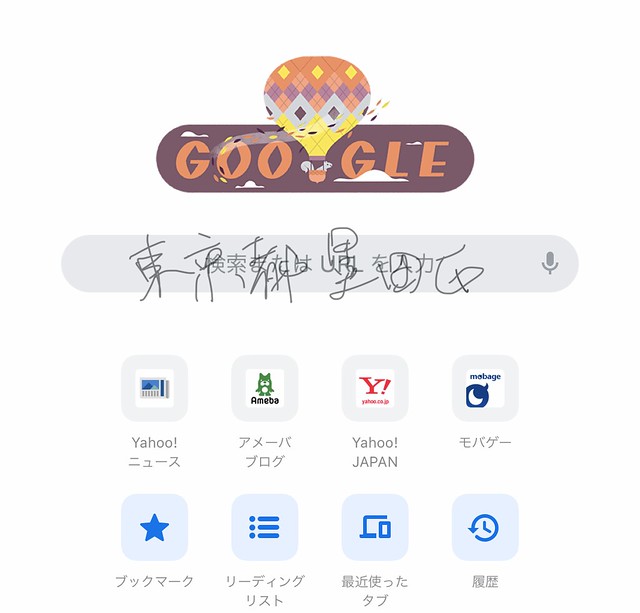
漢字も結構適当に書いても認識してくれます。早く日本語にも対応してほしいですね。